簡単安心!Androidへ連絡先を移行するテクニック
どうすれば新しいAndroidへ連絡先を移行できますか。簡単な方法がわからないので、困っていますか。このページには、Androidへ電話帳を移行する方法をいくつかご紹介いたします。
Android OS更新でもっとよい体験のために、Androidスマホに買い替える人が少なくないです。機種変更する時、動画や写真などのデータが重要ですが、一番大事なのはやはり電話帳の移行でしょう。しかし、「移行の仕方がわからない!」「面倒くさい!」という言葉をよく聞きます。ここで、Androidへ連絡先を移行する簡単かつ安心な方法をみんなにご紹介いたします。
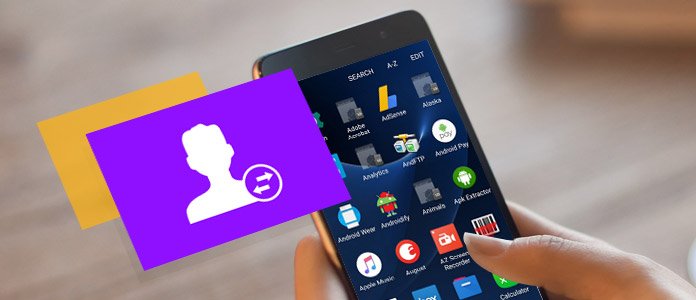
Androidへ連絡先を移行
一番簡単!専用ソフトでAndroidへ連絡先を移行
AndroidからAndroidスマホへ機種変更して電話帳を移行したいなら、同じOSなので、いろいろな方法で簡単にできます。
すべての方法の中で、一番お薦めしたいのは専用ソフト - MobieSyncでAndroidへ連絡先を移行することです。このソフトはワンクリックだけで、機種変更する際に、Androidスマホデータを安全に移行できます。また、最高の転送スピードを提供し、時間を大変節約できます。
MobieSyncでAndroidへ連絡先を移行する手順:
ステップ 1Android 連絡先 移行ソフトをダウンロード
まずは、このAndroidへ電話帳を移行できるソフトを無料ダウンロード、インストールして、実行します。
ステップ 2Androidスマホをパソコンに接続
USBケーブルで二つのAndroidスマホをパソコンに接続してください。成功に接続した後、ソースデバイスとターゲットデバイスを確認してください。
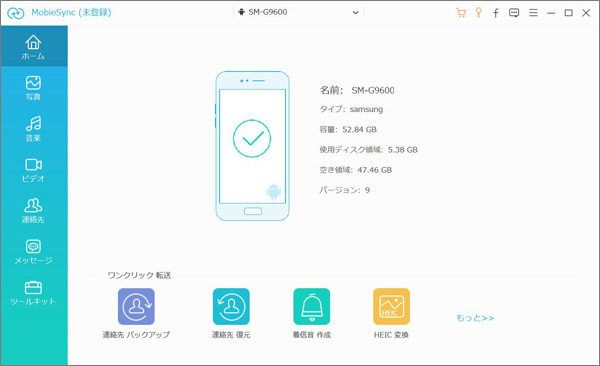
Androidスマホをパソコンに接続
ステップ 3Androidへ連絡先を移行
そして、「連絡先」タブを選択して、「デバイスへエクスポート」ボタンをクリックすれば、二つのAndroidスマホ間で連絡先の移行が始まります。
注:実は、連絡先以外、写真、音楽など、MobieSyncでAndroidへいろいろなデータを移行できます。
Android/Googleアカウントから連絡先を移行
Androidスマホの連絡先と言えば、Googleアカウントに紐付いた連絡先と、本体に保存された連絡先の2種類があります。もちろん、保存先によって電話帳の移行方法も異なります。
本体に保存された電話帳の移行方法
実は、本体に保存された連絡先なら、Androidスマホには連絡先をインポート/エクスポート機能があります。ここではSDカードを使ってAndroid本体に保存された電話帳の移行方法を説明します。
ステップ 1アンドロイド携帯の「連絡先」を開きます。
ステップ 2連絡先のメニューボタンを押します。
ステップ 3出たリストから「インポート/エクスポート」を選択します
ステップ 4「SDカードにエクスポート」オプションをタップします。
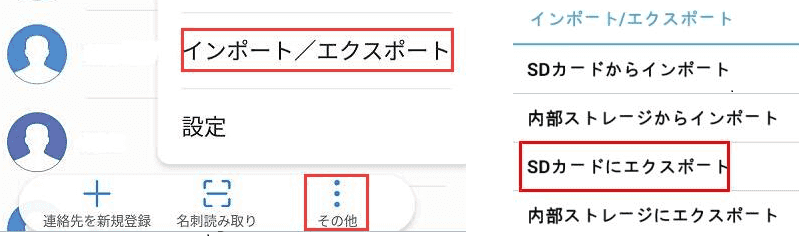
SDカードでAndroidへ連絡先を移行
古いAndroid本体に保存された電話帳をバックアップした後、SDカードを新しいスマホに入れ替えるだけで、データを移行できます。しかし、この方法にはSDカードが必要であることに気をつけてください。
Googleに保存された電話帳の移行方法
Android本体以外、部分の電話帳はGoogleに保存されています。これらの電話帳を新しいAndroidへ移行したい場合、Googleアカウントを利用すれば簡単に行えるのです。では、GoogleアカウントでAndroidへ連絡先を移行する方法を一緒に見ましょう。
「設定」 > 「アカウント」 > 「Google」をタップ > 「連絡先を同期」をONにする > 「今すぐ同期する」をタップ

GoogleアカウントでAndroidへ連絡先を移行
上記の順に従って、Googleに保存された電話帳を同期することが簡単にできます。その後、新しいAndroidスマホでこのアカウントを登録して読み込めば移行できます。
iPhoneからAndroidへ連絡先を移行したいなら
Android スマホが人気になっていることに従う、iPhoneからAndroidへ機種変更する人も少なくないです。この時、iPhoneからAndroidへ連絡先を移行したいなら、どうすればいいですか。
実際には、上記のMobieSyncを使用すれば、iPhoneからAndroidへ連絡先を移行することも気軽にできます。
もちろん、MobieSync以外、「JSバックアップ」のようなiPhoneからAndroidへ電話帳を移行できるアプリもたくさんあります。
よくある質問(FAQ)
質問 1:Androidの連絡先はどこに保存されますか?
答え 1:連絡先がAndroidフォンの内部ストレージに保存されている場合、それらは特に/ data / data / comのディレクトリに保存されます。
質問 2:Samsungの電話から別の電話に連絡先を転送するにはどうすればよいですか?
答え 2:古いAndroidに移動し、Samsung Galaxy S8に移動する連絡先を選択するか、すべてのアイテムを選択します。次に、画面の「共有」ボタンをタップし、「Bluetooth」オプションを選択します。ステップ3.デバイスを相互にペアリングし、新しいSamsungを連絡先を受信するターゲットデバイスとして選択します。
質問 3:「連絡先データ」の種類を確認する方法を教えてもらえますか?
答え 3:はい、スマホでは、「Google連絡先」と「本体連絡先」の2種類の連絡先データを利用できます。連絡先データの種類は、目的の連絡先データの編集画面を開くと確認できます(機種によって異なります)。もし、画面左上に「G」アイコンが表示されると、「Google連絡先」のデータです。その逆に、「d」などのようなアイコンが表示されると、スマホ本体に保存された「本体連絡先」になります。
結論
以上、Androidへ連絡先を移行する方法をご紹介いたしました。よく良いと思う方法を選択してAndroidへ電話帳を移行しましょう。実は、機種変更に限らず、日常生活には、Androidスマホのデータをバックアップしておくほうがいいと思います。